最近有位win11系统用户在使用电脑的过程当中,发现c盘空间太小了,用户想要给磁盘扩容,但是不知道怎么操作,为此非常苦恼,那么win11系统怎么给磁盘扩容呢?今天u启动u盘启动盘制作工具为大家分享win11系统给磁盘扩容的操作教程。
Win11磁盘扩容的操作方法:
1、打开我的电脑后鼠标右键c盘,点击扩展卷按钮。如图所示:
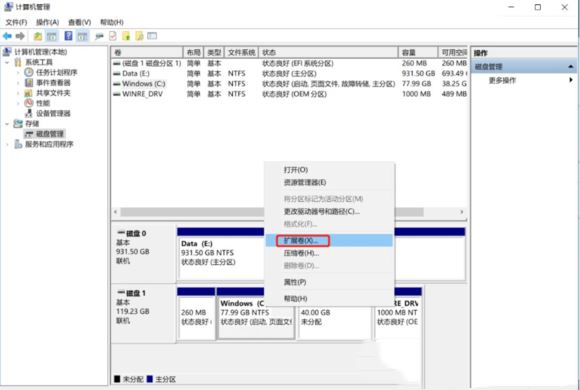
2、随后根据向导指引进入下一步。如图所示:
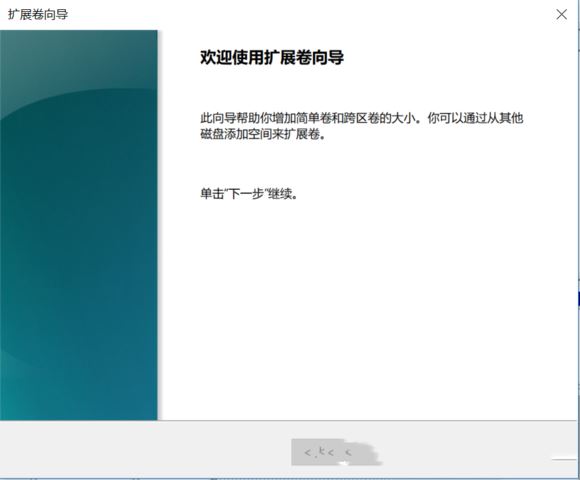
3、在选择完需要扩展的磁盘后,设置扩展的空间量大小。如图所示:
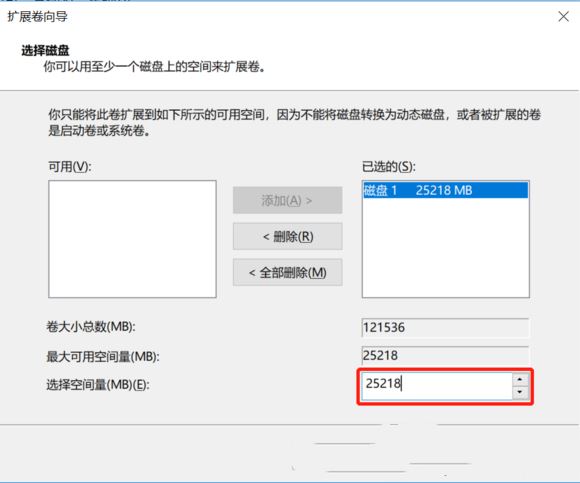
4、最后点击完成按钮,即可看到c盘已经完成扩容。如图所示:
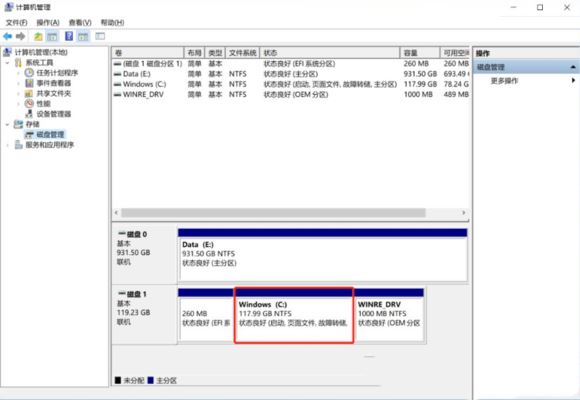
win11系统给磁盘扩容的操作教程就为用户们详细分享到这里了,如果用户们使用电脑的时候想要给磁盘扩容,可以参考以上方法步骤进行操作哦,希望本篇教程对大家有所帮助,更多精彩教程请关注u启动官方网站。

